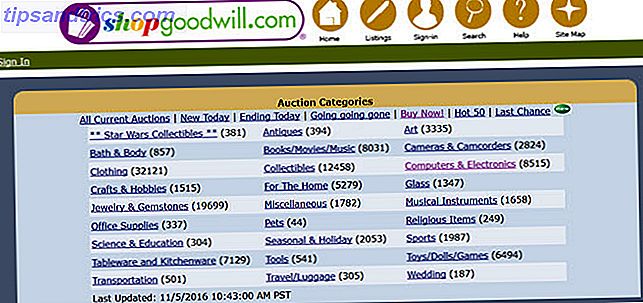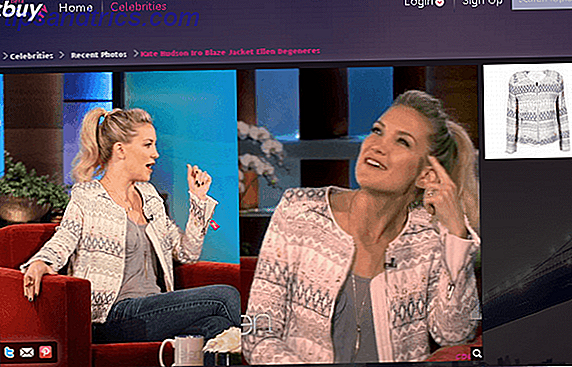Πάντα βρήκε τον εαυτό σας να σκέφτεται, "Πρέπει να υπάρχουν περισσότερα για τα Windows."
Λοιπόν, τα Windows μπορούν να κάνουν πολύ περισσότερα από ό, τι νομίζετε. Μερικά πράγματα είναι αλλοδαπός ακόμη και σε αξιοσέβαστους τεχνικούς υπολογιστών. Ορισμένες από αυτές τις προηγμένες λειτουργίες ήταν εδώ και χρόνια, ακόμη και δεκαετίες. Ορισμένα είναι ολοκαίνουργια στα Windows 10 ή μπορεί να χρειαστεί να κατεβάσετε μια δωρεάν εφαρμογή των Windows.
Ας ρίξουμε μια ματιά σε 15 από αυτούς και να δούμε τι μπορούν να κάνουν για σας.
1. Αποκτήστε βοήθεια υπολογιστή από οπουδήποτε
Αυτό είναι γνωστό στους περισσότερους χρήστες παλαιότερων Windows. Η λειτουργία απομακρυσμένης βοήθειας σας επιτρέπει να στείλετε μια πρόσκληση στον αγαπημένο σας προσωπικό υπολογιστή. Στη συνέχεια μπορούν να συνδεθούν στον υπολογιστή σας από απόσταση, για να σας βοηθήσουν να λύσετε ένα πρόβλημα.
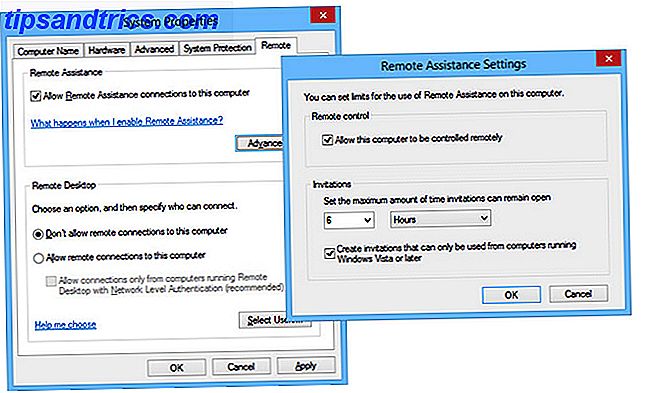
Είναι ασφαλές, μην ανησυχείς. Η δυνατότητα σύνδεσης τους είναι προσωρινή. Μπορείτε ακόμη να αποφασίσετε αν βλέπουν απλώς την επιφάνεια εργασίας σας ή μπορούν να αλληλεπιδράσουν με αυτήν.
Όλη αυτή τη φορά βασίζεστε στην TeamViewer 11 Συμβουλές για τη χρήση Team Viewer - Ο καλύτερος δωρεάν διαχειριστής σύνδεσης απομακρυσμένης επιφάνειας εργασίας 11 Συμβουλές για τη χρήση Team Viewer - Ο καλύτερος δωρεάν διαχειριστής σύνδεσης απομακρυσμένης επιφάνειας εργασίας Όποτε χρειάζεστε έναν ελεύθερο πελάτη απομακρυσμένης επιφάνειας εργασίας με προηγμένα χαρακτηριστικά, το TeamViewer θα πρέπει να είναι η πρώτη σας επιλογή. Ας υπογραμμίσουμε τα μοναδικά χαρακτηριστικά της. Διαβάστε περισσότερα ή LogMeIn. Εάν ζητάτε βοήθεια από το αγαπημένο σας πρόσωπο πληροφορικής, σιγουρευτείτε ότι φροντίζετε να το φροντίσετε σε αντάλλαγμα. Μπορείτε να ενεργοποιήσετε την Απομακρυσμένη βοήθεια στον Πίνακα Ελέγχου> Σύστημα> Ρυθμίσεις συστήματος για προχωρημένους> Απομακρυσμένη .
2. Ο υπολογιστής All In One
Ξέρετε ότι υπάρχει μια εφαρμογή αριθμομηχανής 6 Υποτιμημένες δυνατότητες του λειτουργικού συστήματος των Windows 6 Υποτιμημένες δυνατότητες του λειτουργικού συστήματος των Windows Υπάρχουν πολλές λειτουργίες των Windows που χρησιμοποιείτε κάθε μέρα, αλλά μερικές που ίσως δεν έχετε δει ποτέ. Ας δίνουμε αυτά τα υποτιμημένα εργαλεία κάποια πίστωση. Διαβάστε περισσότερα στα Windows. Αλλά ξέρατε ότι είναι πραγματικά αρκετοί αριθμομηχανές; Είναι ο βασικός αριθμομηχανή σας, αλλά είναι επίσης υπολογιστές επιστημονικής, προγραμματιστικής και στατιστικής. Σοβαρά. Και όπως κάθε καλό πολυ-εργαλείο ... περιμένετε, υπάρχουν περισσότερα!

Μπορείτε να κάνετε μετατροπή μονάδων, όπως ίντσες σε εκατοστά. Μπορείτε να υπολογίσετε πόσες μέρες έχετε ζήσει με τον υπολογισμό της ημερομηνίας. Θα ήταν μια συμφωνία εάν σταματήσαμε εκεί, αλλά δεν θα το κάνουμε!
Γνωρίζατε ότι μπορεί να κάνει πράγματα που σκέφτηκαν μόνο υπολογιστικά φύλλα όπως Excel 16 Φόρμες Excel που θα σας βοηθήσουν να λύσετε προβλήματα στην πραγματική ζωή 16 Φόρμες Excel που θα σας βοηθήσουν να λύσετε προβλήματα πραγματικής ζωής Το σωστό εργαλείο είναι το μισό έργο. Το Excel μπορεί να λύσει υπολογισμούς και να επεξεργάζεται δεδομένα ταχύτερα από ότι μπορείτε να βρείτε την αριθμομηχανή σας. Σας παρουσιάζουμε βασικούς τύπους Excel και επιδεικνύετε πώς να τις χρησιμοποιήσετε. Διαβάστε περισσότερα; Τι γίνεται με τα χαρτοφυλάκια υπολογισμού υποθηκών και χρηματοδοτικής μίσθωσης; Χρησιμοποιήστε το για να υπολογίσετε πόσο αποδοτικό είναι το αυτοκίνητό σας - σε μίλια ανά γαλόνι και σε λίτρα ανά 100 χιλιόμετρα. Οποιοδήποτε λίτρο είναι, pfft.
3. Καθαρίστε γρήγορα το Bloatware και να διορθώσετε τα Windows
Η ανάπτυξη της υπηρεσίας απεικόνισης και διαχείρισης (DISM) είναι ένα πολύ ισχυρό εργαλείο. Έχουμε καλύψει πώς μπορείτε να χρησιμοποιήσετε το DISM για να απαλλαγείτε γρήγορα από το φούσκωμα και τα crap ware στα Windows 10 Πώς να αφαιρέσετε εύκολα το Bloatware από τα Windows 10 Πώς να αφαιρέσετε εύκολα Bloatware από τα Windows 10 Τα Windows 10 έρχονται με πολλές προεγκατεστημένες εφαρμογές που καταλαμβάνουν χώρο στη συσκευή σας και δεν είναι εύκολο να καταργήσετε. Ακούγεται σαν bloatware, έτσι δεν είναι; Σας παρουσιάζουμε τον τρόπο κατάργησης αυτών των εφαρμογών. Διαβάστε περισσότερα, αλλά μπορεί να κάνει πολλά περισσότερα.
Μπορείτε να το χρησιμοποιήσετε για να τραβήξετε μια εικόνα ενός διαμερίσματος σκληρού δίσκου Πώς να δημιουργήσετε μια εικόνα ISO του συστήματός σας Windows Πώς να δημιουργήσετε μια εικόνα ISO του συστήματός σας των Windows Χρειάζεστε έναν γρήγορο και εύκολο τρόπο για να δημιουργήσετε αντίγραφα ασφαλείας και να επαναφέρετε τα Windows χωρίς να χρησιμοποιήσετε εργαλεία δημιουργίας αντιγράφων ασφαλείας ή το σύννεφο? Ήρθε η ώρα να μάθετε πώς να κάνετε μια εικόνα ISO του υπολογιστή σας Windows. Διαβάστε περισσότερα, ίσως για να δημιουργήσετε αντίγραφο ασφαλείας του υπολογιστή σας. Μπορείτε ακόμη να το χρησιμοποιήσετε για την επισκευή των Windows σας, χωρίς τους δίσκους ανάκτησης Προετοιμαστείτε για τις χειρότερες: Συμβουλές αποκατάστασης μετά από καταστροφή που πρέπει να χρησιμοποιήσετε τώρα Προετοιμαστείτε για τις χειρότερες: Συμβουλές αποκατάστασης μετά από καταστροφή Θα πρέπει να χρησιμοποιήσετε τώρα Ο μεγαλύτερος εχθρός σας είναι απλά να το βγάλετε μακριά. Διαβάστε περισσότερα .

Απλά κοιτάξτε πάνω στο αρχείο βοήθειας σε αυτό. Αυτό μπορεί να μοιάζει με μια ξένη γλώσσα για εσάς, αλλά αν είστε πρόθυμοι να αφιερώσετε χρόνο για να το μάθετε, ίσως να εκπλήξετε τον εαυτό σας. Μπορεί να διαπιστώσετε ότι μπορείτε να χρησιμοποιήσετε αυτό το εργαλείο για πράγματα που ποτέ δεν θεωρήσατε πιθανά.
Το DISM είναι προσπελάσιμο ανοίγοντας ένα παράθυρο με αυξημένη γραμμή εντολών 7 Κοινές εργασίες Η γραμμή εντολών των Windows κάνει γρήγορες και εύκολες 7 Κοινές εργασίες Η γραμμή εντολών των Windows γίνεται γρήγορη και εύκολη Μην αφήνετε την γραμμή εντολών να σας εκφοβίσει. Είναι απλούστερο και πιο χρήσιμο από αυτό που περιμένετε. Ίσως να εκπλαγείτε από αυτό που μπορείτε να πετύχετε με μερικές μόνο πλήκτρες. Διαβάστε περισσότερα (με δικαιώματα διαχειριστή) και χρησιμοποιώντας την εντολή DISM .
4. Μετακινήστε τα πάντα από τον παλιό σας σε νέο υπολογιστή
Όταν παίρνετε ένα νέο υπολογιστή Να πάρει έναν νέο υπολογιστή, Μέρος 1: Πώς να μεταβείτε από τον παλιό υπολογιστή σας στο νέο σας Να πάρει ένα νέο υπολογιστή, Μέρος 1: Πώς να μεταβείτε από το παλιό σας υπολογιστή στο νέο σας Ahhh! Η χαρά ενός νέου υπολογιστή! Μια ευκαιρία να ξεκινήσετε φρέσκο και να αφήσετε όλες τις ανησυχίες του αργού, σκονισμένου, παλιού σας υπολογιστή στο παρελθόν. Ωστόσο, αν έχετε μόλις αγοράσει έναν νέο υπολογιστή ή ... Διαβάστε περισσότερα, η πιο κουραστική δουλειά μεταφέρει όλα τα αρχεία σας και τις ρυθμίσεις των Windows Αναβάθμιση υλικού; Συμβουλές για τη μετακίνηση της εγκατάστασης των Windows χωρίς να χρειάζεται να επανεγκαταστήσετε την αναβάθμιση του υλικού; Συμβουλές για τη μετακίνηση της εγκατάστασης των Windows σας χωρίς να χρειάζεται να επανεγκαταστήσετε το Cringe στη σκέψη ότι πρέπει να εγκαταστήσετε ξανά τα Windows; Η αναβάθμιση του υλικού PC είναι συναρπαστική, αλλά η αντιμετώπιση της εγκατάστασης των Windows μπορεί να γίνει πρόβλημα. Ακολουθούν οι επιλογές σας για τη διατήρηση της τρέχουσας ρύθμισης των Windows. Διαβάστε περισσότερα . Εκεί η Εύκολη Μεταφορά των Windows κάνει τη ζωή σας ευκολότερη.

Η Εύκολη μεταφορά θα μετακινήσει όλα τα αρχεία και τους φακέλους σας από τους φακέλους Εικόνες, Μουσική, Έγγραφα και Κοινόχρηστα έγγραφα. Μπορείτε επίσης να επιλέξετε αρχεία και φακέλους από άλλες τοποθεσίες. Μπορεί να μεταφέρει τις ρυθμίσεις ηλεκτρονικού ταχυδρομείου, τα μηνύματα και τις επαφές σας. Θα διατηρήσει ακόμη και όλες τις ειδικές ρυθμίσεις που κάνουν τα Windows ακριβώς όπως σας αρέσει.
Στα Windows 7 ή 8.1, απλά κάντε κλικ στο κουμπί Start και αναζητήστε "εύκολη μεταφορά". Οι χρήστες των Windows 10 μπορούν να χρησιμοποιήσουν λειτουργίες που είναι διαθέσιμες μέσω της εφαρμογής εγγενών ρυθμίσεων. Πώς να ελέγξετε τα Windows 10: Ο οδηγός ρυθμίσεων Πώς να ελέγξετε τα Windows 10: Ο οδηγός ρυθμίσεων Ο πίνακας ελέγχου των Windows βρίσκεται σε εξέλιξη. Η αντικατάστασή του, η εφαρμογή "Ρυθμίσεις", έχει λάβει σημαντική αναβάθμιση στα Windows 10. Θα αποκαλύψουμε όλα τα μυστικά της για εσάς. Διαβάστε περισσότερα και OneDrive για συγχρονισμό δεδομένων Πώς να αντικαταστήσετε τα έξυπνα αρχεία OneDrive στα Windows 10 Πώς να αντικαταστήσετε τα έξυπνα αρχεία OneDrive στα Windows 10 Η Microsoft έσπασε το OneDrive στα Windows 10 για χρήστες ενέργειας. Η κατάργηση των εντολών κράτησης θέσεων, γνωστών και ως έξυπνων αρχείων, έχει απογοητεύσει πολλούς χρήστες που αναβαθμίστηκαν από τα Windows 8.1. Έχουμε καταρτίσει αρκετούς τρόπους αντιμετώπισης. Διαβάστε περισσότερα ή χρησιμοποιήστε εργαλεία τρίτων για να μετακινήσετε τις ρυθμίσεις και τις εφαρμογές των Windows Τρόπος αναβάθμισης στα Windows 10 & Λήψη ρυθμίσεων και εφαρμογών μαζί σας Τρόπος αναβάθμισης στα Windows 10 & Λήψη ρυθμίσεων και εφαρμογών μαζί σας Τα Windows 10 έρχονται και έχετε την επιλογή να κάνετε . Είτε αναβαθμίζετε την υπάρχουσα εγκατάσταση των Windows, είτε μπορείτε να εγκαταστήσετε τα Windows 10 από την αρχή. Σας παρουσιάζουμε τον τρόπο με τον οποίο μπορείτε να κάνετε μετεγκατάσταση στα Windows 10 ... Περισσότερες πληροφορίες ή αρχεία αντιγράφων ασφαλείας και συγχρονισμού 5 Υπηρεσίες ηλεκτρονικής δημιουργίας αντιγράφων ασφαλείας αρχείων που συγχρονίζονται με τη συσκευή των Windows 5 Οι ηλεκτρονικές αντιγράφων ασφαλείας αρχείων που συγχρονίζονται με τα αντίγραφα ασφαλείας των συσκευών των Windows μπορούν να είναι εύκολα. Ξεκινήστε με το συγχρονισμό των αρχείων σας σε μια υπηρεσία αποθήκευσης cloud. Αυτό παρέχει αντίγραφα εκτός τόπου και αυτόματα αντίγραφα ασφαλείας. Έχουμε επισημάνει τις καλύτερες online υπηρεσίες δημιουργίας αντιγράφων ασφαλείας αρχείων για χρήστες των Windows. Διαβάστε περισσότερα .
5. Αποστολή και λήψη φαξ χωρίς συσκευή φαξ
Η αποστολή φαξ μπορεί να σας φανεί λίγο παλιά. Ωστόσο, τα φαξ εξακολουθούν να έχουν θέση σε αυτόν τον κόσμο Δεν υπάρχει συσκευή φαξ; Δεν υπάρχει πρόβλημα - Υπογράψτε εύκολα και αποστείλετε φαξ από τον υπολογιστή σας Όχι συσκευή φαξ; Δεν υπάρχει πρόβλημα - Εγγραφείτε εύκολα και αποστείλετε φαξ από τον υπολογιστή σας Μέχρι την ημέρα που μπορούμε τελικά να σκοτώσουμε αυτό το απαρχαιωμένο μηχάνημα του παρελθόντος, ίσως χρειαστεί να στείλετε ένα φαξ κάθε φορά, αλλά να βρεθείτε χωρίς μια συσκευή φαξ. Δοκιμάστε το HelloFax. Διαβάστε περισσότερα και το βοηθητικό πρόγραμμα Φαξ και σάρωση των Windows μπορεί να σας βοηθήσει. Μπορεί να σας επιτρέψει να χρησιμοποιήσετε τον υπολογιστή σας για αποστολή και λήψη φαξ. Μπορείτε επίσης να το χρησιμοποιήσετε για να εκτυπώσετε, να στείλετε μηνύματα ηλεκτρονικού ταχυδρομείου και να αποθηκεύσετε και να οργανώσετε φαξ.

Τώρα έχετε κατά νου, χρειάζεστε ένα μόντεμ φαξ για να λειτουργήσει αυτό. Μπορεί να χρειαστεί να σπάσετε σε ένα μουσείο για να πάρετε ένα, όμως. Είναι περίεργο, αλλά είναι εκεί και ίσως να το χρειαστείτε, αλλά δεν το γνωρίζετε.
Τα Windows Fax και Scan μπορούν να βρεθούν πηγαίνοντας στο μενού Start και αναζητώντας "Fax και Scan" ακόμη και στα Windows 10!
6. Δοκιμή μονάδας δίσκου άλλων λειτουργικών συστημάτων
Μπορείτε να δημιουργήσετε έναν εικονικό υπολογιστή ή μια εικονική μηχανή Δοκιμές ενός νέου λειτουργικού συστήματος; Μείνετε ασφαλείς με μια εικονική μηχανή που δοκιμάζει ένα νέο λειτουργικό σύστημα; Μείνετε ασφαλείς με μια εικονική μηχανή Διαβάστε περισσότερα όπως καλούνται στον υπολογιστή σας των Windows. Σε αυτήν την εικονική μηχανή μπορείτε να εγκαταστήσετε διαφορετικά λειτουργικά συστήματα. Στα Windows, το εργαλείο για αυτό είναι το Hyper-V .

Θέλετε να δοκιμάσετε τη μονάδα δίσκου δοκιμής Linux Λειτουργικά συστήματα Linux με τη δοκιμαστική μονάδα VirtualBox Λειτουργικά συστήματα Linux με το VirtualBox Διαβάστε περισσότερα; Hyper-V. Θέλετε να δοκιμάσετε τα Windows 10 Δεν μπορείτε πλέον να κάνετε λήψη ISO 10 των Windows ... Ή μπορείτε; Δεν μπορείτε πλέον να κάνετε λήψη ISO των Windows 10 ... Ή μπορείτε; Θέλετε να εγκαταστήσετε τα Windows 10; Τα ISO δεν είναι πλέον διαθέσιμα στη σελίδα λήψης, αλλά μπορείτε ακόμα να τα λάβετε. Διαβάστε περισσότερα ? Hyper-V. Όλα όσα συμβαίνουν στην εικονική μηχανή σας δεν επηρεάζουν ποτέ τον υπολογιστή σας. Είναι η παιδική χαρά του υπολογιστή σας.
Για να εγκαταστήσετε το Hyper-V, μεταβείτε στον Πίνακα Ελέγχου> Προγράμματα και δυνατότητες> Ενεργοποιήστε ή απενεργοποιήστε τις λειτουργίες των Windows . Θα το βρείτε εκεί.
7. Ορίστε έναν διακομιστή Web
Όλες οι ιστοσελίδες που γνωρίζετε και αγαπούν κατοικούν σε web servers Οι καλύτερες υπηρεσίες Web Hosting Οι καλύτερες υπηρεσίες Web Hosting Ψάχνετε για τις καλύτερες υπηρεσίες web hosting για τις ανάγκες σας; Είτε χρειάζεστε ένα μέρος για να φιλοξενήσετε το μικρό σας προσωπικό ιστολόγιο είτε έναν σημαντικό εταιρικό ιστότοπο, αυτή η λίστα είναι για εσάς. Διαβάστε περισσότερα . Γνωρίζατε ότι τα Windows έρχονται με ένα ενσωματωμένο. Ονομάζεται Internet Information Services (IIS).
Τώρα, ίσως να μην θέλετε να χρησιμοποιήσετε τον οικιακό σας υπολογιστή για να φιλοξενήσετε τον ιστοχώρο της επιχείρησής σας, αλλά αν θέλετε να παίξετε γύρω, να μάθετε κάποιο προγραμματισμό στο διαδίκτυο και να δείτε τι κάνει κρούσματα ιστοτόπων και διακομιστών, το IIS είναι ένα ισχυρό και δωρεάν εργαλείο στα Windows.

Το IIS έρχεται επίσης με διακομιστή FTP ( File Transfer Protocol ). Αν δεν ξέρετε τι είναι ένας διακομιστής FTP Ο ορισμός ενός δικτύου εξυπηρετητών πελάτη [Τεχνολογία εξηγείται] Ο ορισμός ενός δικτύου εξυπηρετητών πελάτη [Τεχνολογία εξηγείται] Διαβάστε περισσότερα, μπορεί να χρησιμοποιηθεί ως ένα μέρος για να φιλοξενήσει σχεδόν κάθε είδους αρχείο. Στη συνέχεια, χρησιμοποιώντας ένα πρόγραμμα-πελάτη FTP FileZilla - Γιατί αυτός ο πελάτης FTP θριαμβεύει τους ανταγωνιστές του FileZilla - Γιατί αυτός ο πελάτης FTP θριαμβεύει τους ανταγωνιστές του Οι φορητές εφαρμογές σας κάνουν ανεξάρτητους. Αποθηκεύονται σε ένα USB stick ή στο φάκελο Dropbox, όλα τα απαραίτητα εργαλεία σας θα βρίσκονται στα χέρια σας όπου κι αν πάτε. Δεν θα χρειαστεί να εγκαταστήσετε τίποτα. Διαβάστε περισσότερα, μπορείτε να συνδεθείτε στο διακομιστή FTP από οποιοδήποτε μέρος του κόσμου και να φορτώσετε τα αρχεία σας. Θα μπορούσατε ακόμη να το χρησιμοποιήσετε για να φιλοξενήσετε αρχεία για οικογένεια κοντά και μακριά. Σκεφτείτε τη φιλοξενία οικογενειακών φωτογραφικών άλμπουμ ή βίντεο, ίσως χρήσιμα έγγραφα ή προγράμματα.
Το IIS είναι επίσης εγκατεστημένο από τον Πίνακα Ελέγχου> Προγράμματα και δυνατότητες> Ενεργοποίηση ή απενεργοποίηση των λειτουργιών των Windows .
8. Κάντε αυτόν τον παράξενο χαρακτήρα
Πάντα πληκτρολογώντας ένα ηλεκτρονικό ταχυδρομείο ή μια σχολική έκθεση Οι καλύτερες 20 εφαρμογές για τους μαθητές να περάσουν μια ημέρα του σχολείου Οι καλύτερες 20 εφαρμογές για τους σπουδαστές να πάρουν μέσα από μια ημέρα του σχολείου Είτε είσαι στο γυμνάσιο, εισερχόμενος στο κολέγιο ως πρωτοετής, ή στρογγυλοποίηση ενός προχωρημένου βαθμού, αυτές οι εφαρμογές θα πρέπει να βρίσκονται στην κορυφή της λίστας αγορών σας από πίσω προς το σχολείο! Διαβάστε περισσότερα και πρέπει να δημιουργήσετε έναν χαρακτήρα που δεν βρίσκεται στο πληκτρολόγιο; Ίσως θέλετε να κάνετε το σύμβολο πνευματικών δικαιωμάτων ή ένα δείκτη 1 σε μια υποσημείωση. Ίσως χρειάζεστε κάποια αστρολογικά ή ηλεκτρικά σύμβολα. Τι λέτε για ένα δίπτυχο ή ένα μανταλάκι; Τι είναι αυτά; Ποιός ξέρει?
Λοιπόν το κάνετε και ο Χάρτης χαρακτήρων των Windows είναι ένας καλός τρόπος για να τα αποκτήσετε. Για να το ανοίξετε, μεταβείτε στο μενού "Έναρξη" και αναζητήστε χάρτες charmap ή χαρακτήρων .

Μόλις είναι ανοιχτό, μετακινηθείτε σε αυτό, αλλάξτε ακόμα πολλές άλλες γραμματοσειρές. Στη συνέχεια, απλά αντιγράψτε και επικολλήστε. Ή κοιτάξτε στο κάτω μέρος του παραθύρου για τον Alt κώδικα.
Κάθε χαρακτήρας έχει δικό του μικρό κώδικα. Κρατήστε πατημένο το πλήκτρο Alt, πληκτρολογήστε το σύμβολο συν στο αριθμητικό πληκτρολόγιο και μετά τον κωδικό για τον χαρακτήρα. Όταν αφήσετε το πλήκτρο Alt, θα εμφανιστεί ο ειδικός χαρακτήρας σας. Αυτό λειτουργεί στα περισσότερα προγράμματα που βασίζονται στα Windows.
9. Αποκτήστε το καλύτερο χρώμα οθόνης
Δεν είναι επαγγελματίας βαθμονομητής βαθμολόγησης οθόνης φωτογράφος Τι είναι η βαθμονόμηση της οθόνης και πώς θα κάνει τις φωτογραφίες σας καλύτερες; Τι είναι η βαθμονόμηση της οθόνης και πώς θα κάνει τις φωτογραφίες σας καλύτερες; Η βαθμονόμηση μιας οθόνης διασφαλίζει ότι τα χρώματα εμφανίζονται με ακρίβεια, καθώς και με συνέπεια σε κάθε οθόνη, ακόμα και όταν εκτυπώνονται. Διαβάστε περισσότερα, ωστόσο, το βοηθητικό πρόγραμμα " Ορισμός των χρωμάτων οθόνης των Windows " μπορεί να κάνει την εμπειρία προβολής πολύ πιο ευχάριστη.

Ίσως είστε παίκτης και ο χαρακτήρας σας δεν φαίνεται σωστός. Ίσως θέλετε να επεξεργαστείτε οικογενειακές φωτογραφίες, αλλά δεν φαίνονται το ίδιο στην οθόνη με τα πρωτότυπα. Ίσως θέλετε απλώς να εμφανίζεται ένα υπέροχο χρώμα στην οθόνη σας.
Το βοηθητικό πρόγραμμα Calibrate Display Color μπορεί να βοηθήσει σε αυτό. Και το έχετε ήδη κατέχει. Είναι στον Πίνακα Ελέγχου σας κάτω από την οθόνη και μπορείτε να το βρείτε κατά την αναζήτηση από το μενού Έναρξη.
10. Συζητήστε με και ακούστε τα Windows
Αν διαβάσατε το άρθρο μας σχετικά με την ευκολότερη χρήση των Windows εάν είναι πεπερασμένα ή πιό προχωρημένα; Συμβουλές για να κάνετε τα Windows πιο προσβάσιμα για νέους και ηλικιωμένους Είστε ακραίες ή προχωρημένοι; Συμβουλές για να κάνετε τα Windows πιο προσβάσιμα για νέους και παλιούς υπολογιστές χρησιμοποιούν εκτυπώσεις που είναι πολύ μικρές, αλλάζει η όρασή σας, παίρνετε πονοκεφάλους και ο υπολογιστής αποκαλείται πολλά βρώμικα ονόματα. Συμβουλευτείτε αυτόν τον οδηγό στα εργαλεία προσβασιμότητας των Windows για κάποια ανακούφιση από το στρες! Διαβάστε περισσότερα, γνωρίζετε ότι μπορείτε να κάνετε τα Windows να σας μιλήσουν.
Ο Αφηγητής των Windows θα σας διαβάσει τι είναι στην οθόνη σας. Χρησιμοποιώντας συντομεύσεις πληκτρολογίου, μπορείτε να κάνετε τον αφηγητή να διαβάσει ολόκληρο το επιλεγμένο παράθυρο, ένα ολόκληρο έγγραφο ή ακόμα και μόνο μια σελίδα, μια παράγραφο, μια γραμμή ή μια λέξη.

Αυτό μπορεί να είναι πολύ χρήσιμο για άτομα με προβλήματα όρασης. Αλλά μπορείτε να το χρησιμοποιήσετε εάν υποφέρετε από το σύνδρομο Vision του υπολογιστή ή απλά νοιώσετε να κοιτάζετε μια οθόνη. Για να ξεκινήσετε τον Αφηγητή, ανοίξτε το μενού "Έναρξη", αναζητήστε αφηγητή και ανοίξτε το σωστό αποτέλεσμα.
Φυσικά, εάν τα Windows μπορούν να μιλήσουν σε σας, θα πρέπει να μπορούν να ακούν κι εσύ. Οι χρήστες των Windows 10 θα γνωρίζουν τα πάντα για την Cortana Πώς να ρυθμίσετε την Cortana και την αφαίρεσή της στα Windows 10 Πώς να ρυθμίσετε την Cortana & Remove it στα Windows 10 Η Cortana είναι το μεγαλύτερο εργαλείο παραγωγικότητας της Microsoft από το Office. Θα σας δείξουμε πώς μπορείτε να ξεκινήσετε με τον ψηφιακό βοηθό των Windows 10 ή πώς να απενεργοποιήσετε την Cortana για βελτιωμένη προστασία της ιδιωτικής ζωής. Διαβάστε περισσότερα, αλλά τα Windows ήταν σε θέση να σας ακούσουν για λίγο. Η Αναγνώριση ομιλίας των Windows πηγαίνει πολύ πίσω στις ημέρες των Vista.
Μπορεί να μην σας μιλήσει σαν την Cortana, αλλά μπορείτε να χρησιμοποιήσετε την Αναγνώριση Ομιλίας των Windows για να κάνετε κάτι σχεδόν. Η τοποθέτηση είναι εύκολη και διαρκεί λιγότερο από ένα λεπτό. Οι εντολές είναι απλές, έχουν νόημα και είναι εύκολο να θυμηθούμε. Μπορείτε να ανοίξετε και να κλείσετε προγράμματα, να υπαγορεύσετε επιστολές και να εντοπίσετε και να ανοίξετε αρχεία. Αυτή είναι μια πολύ μικρή εμφάνιση σε ό, τι μπορεί να κάνει η Αναγνώριση ομιλίας των Windows Πώς να πληκτρολογήσετε και να κάνετε κλικ όταν δεν μπορείτε να χρησιμοποιήσετε ένα ποντίκι ή πληκτρολόγιο Πώς να πληκτρολογήσετε και να κάνετε κλικ όταν δεν μπορείτε να χρησιμοποιήσετε ένα ποντίκι ή πληκτρολόγιο Πώς χρησιμοποιείτε έναν υπολογιστή όταν δεν μπορείτε να χρησιμοποιήσετε ένα τυπικό ποντίκι ή πληκτρολόγιο; Χρησιμοποιώντας ειδικά προσαρμοσμένο λογισμικό, φυσικά! Διαβάστε περισσότερα . Ανοίξτε το μενού Έναρξη και αναζητήστε αναγνώριση ομιλίας (δεν είναι διαθέσιμη στα Windows 10).
11. Χέρια απενεργοποιημένα!
Αυτό το εύχρηστο χαρακτηριστικό ήταν θαμμένο στην εφαρμογή Food and Drink πίσω στα Windows 8.1. Ήταν εκεί για έναν καλό λόγο, όμως.
Ας πούμε ότι είχατε την αγαπημένη σας συνταγή ανοιχτή στο laptop ή το tablet σας, κάνοντας μια γιορτή. Θα έπρεπε να πάτε στην επόμενη σελίδα, αλλά τα χέρια σας ήταν καλυμμένα με βούτυρο ή ζύμη. Ωχ όχι! Μην ανησυχείτε, απλά κύμα το χέρι σας μπροστά από την κάμερα 10 τρόποι που θα μπορούσατε να χρησιμοποιήσετε την κάμερα σας που δεν έχετε σκεφτεί ακόμα 10 τρόποι που θα μπορούσατε να χρησιμοποιήσετε την κάμερα σας που δεν έχετε σκεφτεί ακόμα Υπάρχει ένα εκπληκτικό ποσό που μπορείτε κάντε με αυτήν την κάμερα, οπότε ας ρίξουμε μια ματιά σε ορισμένες χρήσεις που ίσως δεν έχετε σκεφτεί. Διαβάστε περισσότερα και τα Windows θα γυρίσουν τη σελίδα για εσάς.

Αυτό είναι καλό πράγμα. Το κακό είναι ότι η εφαρμογή "Τρόφιμα και ποτά" σταμάτησε. Αλλά μπορείτε εύκολα να πάρετε μια εφαρμογή όπως NPointer NPointer: Ελέγξτε τον δείκτη του ποντικιού σας χρησιμοποιώντας χειρονομίες NPointer: Ελέγξτε τον δείκτη του ποντικιού σας χρησιμοποιώντας τις χειρονομίες του χεριού Διαβάστε περισσότερα, ώστε να μπορείτε να ελέγχετε τον υπολογιστή σας όπως ένα τέχνασμα μυαλού Jedi.
12. Άμεση επιπλέον μνήμη RAM
Το ReadyBoost προστέθηκε πίσω στα Vista, και ήταν ένα flop. Μερικοί λαοί είχαν έναν δύσκολο χρόνο να το δουλέψουν, αλλά οι περισσότεροι άνθρωποι δεν το γνώριζαν ότι υπήρχε. Έχει βελτιωθεί και βελτιωθεί με την πάροδο του χρόνου και τώρα μπορεί να σας βοηθήσει πολύ. Απλά, σας επιτρέπει να χρησιμοποιήσετε εξωτερική μνήμη Χρειάζεστε αναβάθμιση μνήμης; Αναθέστε RAM και επιταχύνετε τον υπολογιστή σας με το ReadyBoost Χρειάζεστε αναβάθμιση μνήμης; Αναθέστε RAM και επιταχύνετε τον υπολογιστή σας με το ReadyBoost Αν θέλετε να δώσετε στον υπολογιστή σας μια γρήγορη και δωρεάν ταχύτητα, δοκιμάστε το ReadyBoost. Η δυνατότητα των Windows προσθέτει επιπλέον μνήμη στο σύστημά σας. Το μόνο που χρειάζεστε είναι μια συμβατή μονάδα flash. Διαβάστε περισσότερα, όπως μια μονάδα flash USB ή μια κάρτα SD, ως ένα είδος μνήμης RAM.

Από τα Windows 10, μπορεί να χρησιμοποιήσει ΟΛΕΣ τις μονάδες flash που είναι συνδεδεμένες στον υπολογιστή σας. Έτσι, αν ο υπολογιστής σας διαθέτει μόνο 8 GB μνήμης RAM, θα μπορούσατε να αναπαράγετε σε μια μονάδα USB flash 8GB και να διπλασιάσετε τη μνήμη RAM.
Στην Εξερεύνηση των Windows, κάντε δεξί κλικ στη μονάδα USB που θέλετε να χρησιμοποιήσετε, επιλέξτε Ιδιότητες, στη συνέχεια κάντε κλικ στην καρτέλα ReadyBoost και ακολουθήστε τις οδηγίες. Ωραία κόλπο, τα Windows.
13. Σχεδιάστε μια πραγματικά μεγάλη απόσταση
Η προβολή δικτύου είναι μια λειτουργία που σας επιτρέπει να συνδεθείτε με έναν προβολέα μέσω του δικτύου σας. Με την προϋπόθεση, βεβαίως, ότι ο προβολέας σας συνδέεται επίσης με το δίκτυο. Μπορεί να μην είναι κάτι που θα χρησιμοποιήσετε με τον βιντεοπροβολέα σας στο σπίτι Πώς να επιλέξετε τον τέλειο προβολέα LCD Home Theater Πώς να επιλέξετε τον τέλειο προβολέα LCD για οικιακούς κινηματογράφους Οι προβολείς LCD παρέχουν εικόνες υψηλής ανάλυσης και είναι πιο ενεργειακά αποδοτικές. Υπάρχουν κάποιες αποχρώσεις που πρέπει να λάβετε πριν από την κατάδυση και την εξόφληση χρημάτων για χαρακτηριστικά και πτυχές που ίσως δεν χρειάζεστε. Διαβάστε περισσότερα, αλλά αυτό το μικρό τέχνασμα μπορεί να σας κάνει το αστέρι της επόμενης συνεδρίασης του διοικητικού συμβουλίου.

Αντί να χρειάζεται να συνδέσετε ένα καλώδιο βίντεο στο βιντεοπροβολέα και να το βυθίσετε στον φορητό σας υπολογιστή, απλά συνδέστε το στο δίκτυο, συνδεθείτε μέσω Network Projection και να είστε επαγγελματίας παρουσιαστής.
Δυστυχώς, αυτή η λειτουργία φαίνεται ότι έχει καταργηθεί για τα Windows 10, αλλά εξακολουθεί να είναι διαθέσιμη στα Windows 7, 8 και 8.1. Από το μενού "Έναρξη", αναζητήστε Σύνδεση σε προβολέα δικτύου για να το βρείτε.
14. Κάντε στον υπολογιστή σας ένα Video Star
Νέο για τα Windows 10 είναι το βοηθητικό πρόγραμμα DVR (Digital Video Recorder). Αυτός που σας απαιτεί να έχετε την εφαρμογή Xbox για τα Windows 10 Windows 10 Is for Gamers: 6 Χαρακτηριστικά που θα αγαπήσετε Τα Windows 10 είναι για τους παίκτες: 6 Χαρακτηριστικά που θα αγαπήσετε Θα θελήσετε να χρησιμοποιήσετε τα Windows 10 για τυχερά παιχνίδια! Είτε πρόκειται για streaming των παιχνιδιών Xbox One στον υπολογιστή σας, χρησιμοποιώντας την εφαρμογή Xbox, είτε απολαμβάνοντας παιχνίδια υψηλής απόδοσης με το DirectX 12, τα Windows 10 ενισχύουν ... Διαβάστε Περισσότερα εγκατεστημένο. Προορίζεται να χρησιμοποιηθεί από τους παίκτες για να κάνουν βίντεο κλιπ των εκμεταλλεύσεών τους, δεν υπάρχει κανένας λόγος που δεν μπορείτε να το χρησιμοποιήσετε για να καταγράψετε ό, τι θέλετε.

Πατήστε το πλήκτρο Windows + G για να ξεκινήσετε το Game DVR. Θα σας ρωτήσει εάν αυτή είναι η μηχανή τυχερών παιχνιδιών σας. Κάντε κλικ ναι, δεν θα σας πω. Στη συνέχεια, θα δείτε τα στοιχεία ελέγχου για να ξεκινήσετε την εγγραφή. Θα σας επιτρέψει ακόμη και να κάνετε μερικές δευτερεύουσες επεξεργασίες, όπως το κόψιμο του μήκους του βίντεο.
15. Εμφανίστε το προσωπικό σας πρόσωπο τι κάνατε
Αυτός είναι αυτός που ακόμη και οι καλές τεχνολογίες PC μπορεί να μην το γνωρίζουν. Χρησιμοποιώντας τη Εγγραφή Βημάτων των Windows, μπορείτε να παράσχετε μια λεπτομερή λίστα όσων κάνατε μέχρι και συμπεριλαμβανομένου του σημείου όπου ξεκίνησε το πρόβλημά σας.

Η Εγγραφή Βημάτων θα πακετάρει τα καταγεγραμμένα βήματα σε ένα ωραίο μικρό αρχείο zip που μπορείτε να στείλετε email με την αγαπημένη σας τεχνολογία. Μπορούν να το ανοίξουν και να προσπαθήσουν να εντοπίσουν ακριβώς πού πήγαν τα πράγματα στραβά. Αυτό θα τους βοηθήσει να σας δώσουν την καλύτερη λύση που μπορούν.
Για να ξεκινήσετε τη Εγγραφή βημάτων, αναζητήστε καταγραφή βημάτων από το μενού "Έναρξη". Θα πρέπει να είναι το πρώτο αποτέλεσμα.
Σημειώστε ότι δεν θα καταγράψει τους κωδικούς πρόσβασής σας. Επομένως, εάν πρέπει να ανοίξετε ένα αρχείο με κωδικό πρόσβασης, μπορείτε να καταγράψετε με ασφάλεια τα βήματα. Η τεχνολογία σας δεν θα μπορέσει να αποκτήσει τον κωδικό πρόσβασής σας από το Windows Steps Recorder. Αυτό το αξιόπιστο εργαλείο θα μπορούσε πραγματικά να κάνει τη ζωή σας πιο εύκολη, ειδικά εάν είστε ο de facto πρόσωπο IT για το γραφείο ή την οικογένεια.
Μας λείπει τίποτα;
Τα Windows περιέχουν πολλά κρυμμένα πετράδια και κάθε έκδοση μπορεί να έχει κάτι λίγο διαφορετικό. Η Microsoft παρέχει επίσης μερικές πολύ χρήσιμες εφαρμογές για να σας δώσει ακόμα περισσότερες λειτουργίες.
Για όλα τα βασικά Windows και Microsoft παίρνει, σας παρέχουν ένα λειτουργικό σύστημα που μπορεί να κάνει τα πράγματα πολύ πέρα από το email σας και tweeting. Ένας υπολογιστής που εκτελεί Windows είναι ένα πολύ ισχυρό εργαλείο και μπορεί να χρειαστούν χρόνια για να μάθετε όλα τα in και outs του. Έτσι πάρτε το χρόνο. Όταν σκέφτεστε, "Αναρωτιέμαι αν μπορώ να το κάνω αυτό στον υπολογιστή μου;", σκάβετε στα Windows λίγο βαθύτερα. Ίσως μπορεί.
Έχουμε μόλις ξύσει την επιφάνεια των εφαρμογών των Windows. Μας λείπει κανείς ότι νομίζετε ότι όλοι πρέπει να γνωρίζουμε;
Συντελεστές εικόνας: εκπληκτικό άτομο που κρατά φορητό υπολογιστή από τον Dean Drobot μέσω Shutterstock, Npointer Hand Gesture Control μέσω neurotechnology.com.